
Índice:
- Autor John Day [email protected].
- Public 2024-01-30 11:39.
- Última modificação 2025-01-23 15:03.

Olá, fabricantes!
Fiz um escudo ILI9341 para a mini série Wemos D1. Usando este escudo, posso usar todas as funções do TFT de 2,8 . Ele funciona como uma tela (é claro), além disso, posso aproveitar a função de toque e o soquete SD também.
Este instrutivo é inspirado neste artigo da Nailbuster Inc.
Nos próximos passos, irei mostrar como você pode fazer seu próprio escudo.
Etapa 1: Componentes de que você precisa


- ILI9341 2,8 "tft com chip de toque
- Wemos D1 mini (ou mini Pro)
- placa de tira (mín. 36 cores x 35 linhas)
- L7805 regulador de tensão IC + dissipador de calor
- Soquete de alimentação 5.5x2.1
- Capacitor 330nF
- Capacitor 100nF
- cartão SD de tamanho completo (ou micro SD com adaptador)
- cabeçalho masculino e feminino de uma única linha
- fios
- cabo micro USB para download do programa
- Fonte de alimentação 6-12V (opcional)
Se você gostaria de usar a função de toque do TFT, você deve comprar um com chip de toque.
Etapa 2: adicionar a função SD

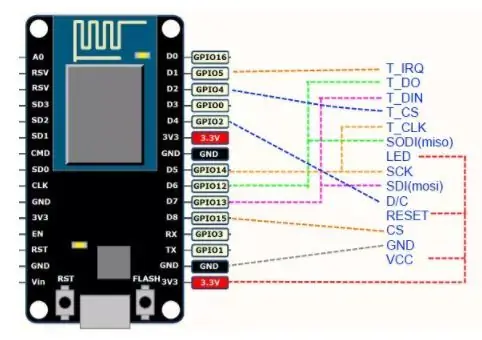
Como você pode ver, o circuito do Nailbuster determina a parte principal da conexão do pino. Temos apenas uma coisa a fazer, conectar os pinos SD ao MCU.
Cada parte do TFT se comunica com o MCU por meio do barramento SPI. Portanto, temos que conectar três pinos SD aos pinos SPI comuns.
- SD_MOSI para o pino MOSI do MCU
- SD_MISO para o pino MISO do MCU
- SD_SCK para o pino SCK do MCU.
Apenas o SD_CS (seleção de escravo ou SS) deve ser exclusivo. Eu uso o pino D3 como SD_CS.
É claro que você precisa soldar um conector de pino macho longo de quatro pinos nas conexões SD.
Mais informações sobre o ônibus SPI na Wikipedia.
Etapa 3: Fazendo o PCB
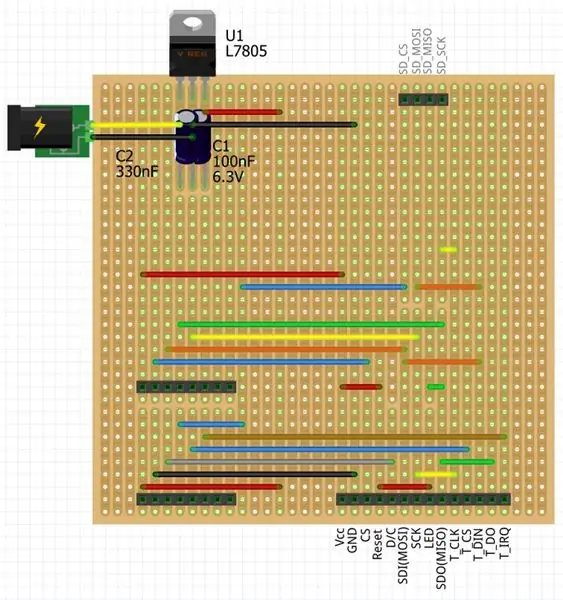
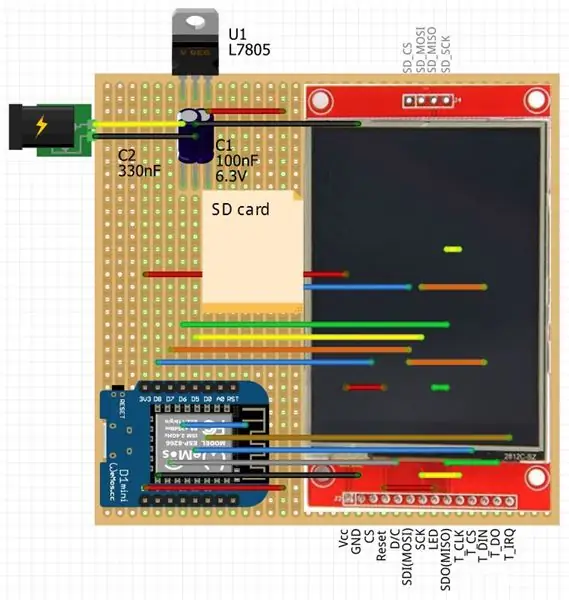

- A dimensão do PCB que uso é de 36 dois pontos por 35 linhas. Em primeiro lugar, coloco os componentes principais e defino as dimensões finais do PCB. Depois disso, cortei nas dimensões finais.
- Faça quatro furos nos quatro cantos através dos quais você pode fixar o PCB.
- Aumente os orifícios através dos quais você pode inserir o soquete de alimentação.
- Corte os cabeçotes fêmeas e solde-os no PCB. Você precisa
- 8 pinos de comprimento x2 para a placa Wemos
- 14 pinos de comprimento x1 e
- 4 pinos de comprimento x1 para o TFT
- Solda
- a tomada de força
- os capacitores
- o regulador de tensão
- os fios.
- Depois disso, você deve cortar algumas das tiras de PCB para eliminar curtos. (Veja o diagrama acima.)
- Na próxima etapa sugiro levar um multímetro e verificar as conexões. Fazendo esta etapa, você pode eliminar alguns componentes de fumaça e queima.:-)
- Por fim, insira a placa Wemos e o TFT na blindagem.
Para cortar as tiras de PCB, existe uma maneira muito fácil. Use uma broca com 3,5 mm de diâmetro. Alinhe-o em um orifício e gire-o entre os dedos.
Para salvar seu circuito de atalhos, você pode montá-lo em uma folha de plástico usando alguns espaçadores e parafusos.
Etapa 4: Programa de amostra
Primeiramente você deve baixar e instalar as próximas bibliotecas:
- Biblioteca de núcleo gráfico Adafruit GFX e o
- Biblioteca Arduino para XPT2046 do Github.
Em seguida, baixe os quatro esboços anexados.
- Crie a pasta "button_SD_test_03" e coloque os quatro arquivos nela.
- Abra o "button_SD_test_03.ino" pelo Arduino IDE e carregue o programa para o MCU.
Nos programas em anexo, você encontrará exemplos que o orientarão no uso do escudo.
Como você verá, a calibração da tela de retrato não é tão boa. Se você tiver parâmetros de calibração melhores, compartilhe-os conosco.
Existem alguns pinos restantes que podem ser usados para conectar sua blindagem a sensores ou outros dispositivos.
- D0 - E / S digital ou SS um dispositivo SPI adicional
- A0 - entrada alalog
- RST
- TX, RX - comunicação serial, I2C ou SS e dispositivos SPI adicionais
Claro que você pode se comunicar com outros dispositivos ou obter quaisquer dados da Internet através do WiFi também. Para fazer isso, consulte meus instructables anteriores.
- Comunicação WiFi entre ESP8266 MCUs através do roteador doméstico
- Ponto de acesso - comunicação da estação entre dois MCUs ESP8266.
Recomendado:
Cara Menggunakan Wemos D1 R1 / Wemos D1 Mini / NodeMCU: 7 etapas

Cara Menggunakan Wemos D1 R1 / Wemos D1 Mini / NodeMCU: Pada tutorial pertama ini, Saya ingin mengajak Anda bagaimana caranya menggunakan papan mikrokontroler yang sudah ada Módulo WiFi ESP8266 di dalamnya dan Juga sering dijumpai, WemosU, Demos1 R de Juga (Contoh1, Demos1 Rumpai: Contoh: ) dengan menggunakan aplikasi
MicroPython barato $ 3 ESP8266 WeMos D1 Mini para registro de temperatura 2x, estatísticas de Wi-Fi e móveis: 4 etapas

MicroPython barato $ 3 ESP8266 WeMos D1 Mini para registro de temperatura 2x, Wifi e Mobile Stats: Com o minúsculo e barato chip / dispositivo ESP8266, você pode registrar dados de temperatura externos, na sala, estufa, laboratório, sala de resfriamento ou em qualquer outro lugar totalmente gratuito. Este exemplo usaremos para registrar a temperatura da sala de resfriamento, dentro e fora. O dispositivo será con
Usando solenóides pulsados com Wemos D1 Mini e H-Bridge para irrigação: 7 etapas

Usando solenóides pulsados com Wemos D1 Mini e H-Bridge para irrigação: Para este instrutível, eu queria criar uma solução para que eu pudesse ligar remotamente um sistema de aspersão ou regar automaticamente minhas mudas. Vou usar um wemos D1 para controlar solenóides pulsados. Esses solenóides usam muito menos energia porque quando eles recebem
Arduino Uno: Animação de bitmap em ILI9341 TFT Touchscreen Display Shield com Visuino: 12 etapas (com imagens)

Arduino Uno: Animação de bitmap em ILI9341 TFT Touchscreen Display Shield com Visuino: ILI9341 com base em TFT Touchscreen Shields são muito populares Display Shields de baixo custo para Arduino. Visuino tem suporte para eles há um bom tempo, mas eu nunca tive a chance de escrever um Tutorial de como usá-los. Recentemente, porém, poucas pessoas perguntaram
Tutorial para L298 2Amp Motor Driver Shield para Arduino: 6 etapas

Tutorial para L298 2Amp Motor Driver Shield para Arduino: DescriptionL298 2Amp Motor Driver Shield para Arduino é baseado no circuito integrado do motor L298, um driver de motor de ponte completa. Ele pode acionar dois motores CC 2A separados ou 1 motor de passo 2A. A velocidade e as direções do motor podem ser controladas separadamente
